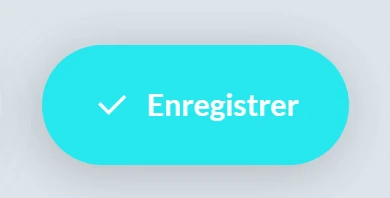Comment paramétrer un profil de TVA ?
Publié le
15/1/2024
|
Mis à jour le
24/5/2024
Où ça dans l'application ?
|
Module
Configuration
Fonctionnalité
Financier
Profils TVA
Articles associés
Vous souhaitez ajouter un nouveau profil de TVA sur mybe, mais vous n'êtes pas certain de la marche à suivre ? Cet article d'aide-en-ligne est là pour vous guider pas à pas dans le processus de paramétrage des profils de TVA.
Bon à savoir : mybe dispose directement des taux de TVA à 5,5%, 10%, 20%, la franchise de TVA (c'est à dire l'exonération de TVA) et la TVA sur marge. Il est possible, si vous travaillez hors Europe (Canada, Afrique du Nord, Afrique Centrale) de personnaliser des taux de TVA différents pour vos encaissements.
Ajouter un nouveau profil de TVA
- Dans l'interface du profil de TVA, cliquez sur le bouton Ajouter un profil de TVA.
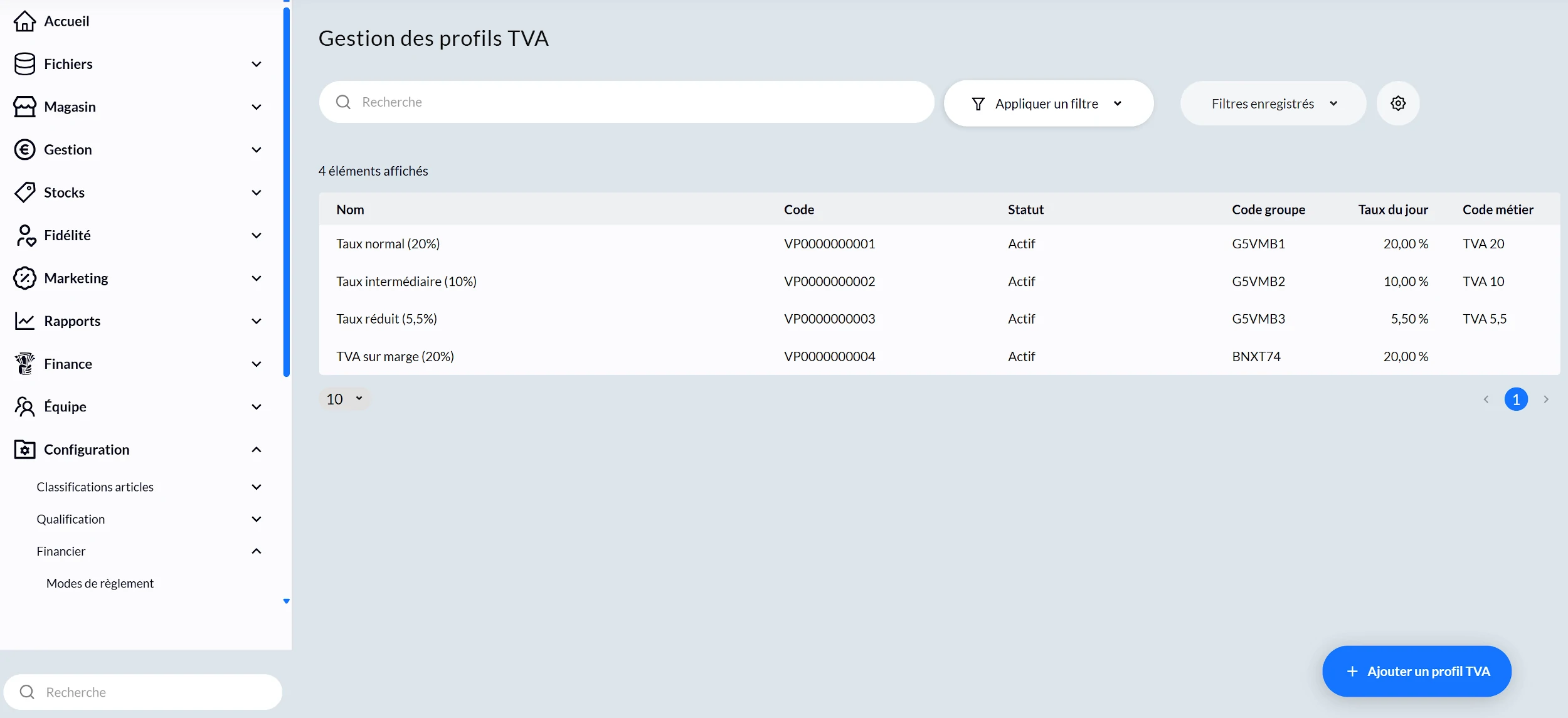
- Renseignez le Code métier et le Nom du profil. Pour l'exemple, nous allons créer un profil de TVA à 0% (déjà existant avec la franchise de TVA)
- Laissez la ligne de TVA de substitution sur Aucun profil.
- La ligne Valeurs pour mapping permet au logiciel de reconnaître les valeurs de TVA manuellement remplies lors de l'import de vos articles. Ici, mettez toutes les combinaisons possibles des valeurs qui ont pu être remplies dans le fichier d'import Excel et séparez-les par un point-virgule comme dans l'exemple.
- Remplissez les champs Compte comptable achat et Compte comptable vente avec des informations provenant de votre comptable ou en recherchant sur des sites de comptabilité.
- Dans Complément compte comptable article, indiquez le nombre correspondant au profil de TVA que vous créez (ici, 0).
- Cochez la case TVA sur marge uniquement si vous souhaitez l'activer (ici, ce n'est pas nécessaire).
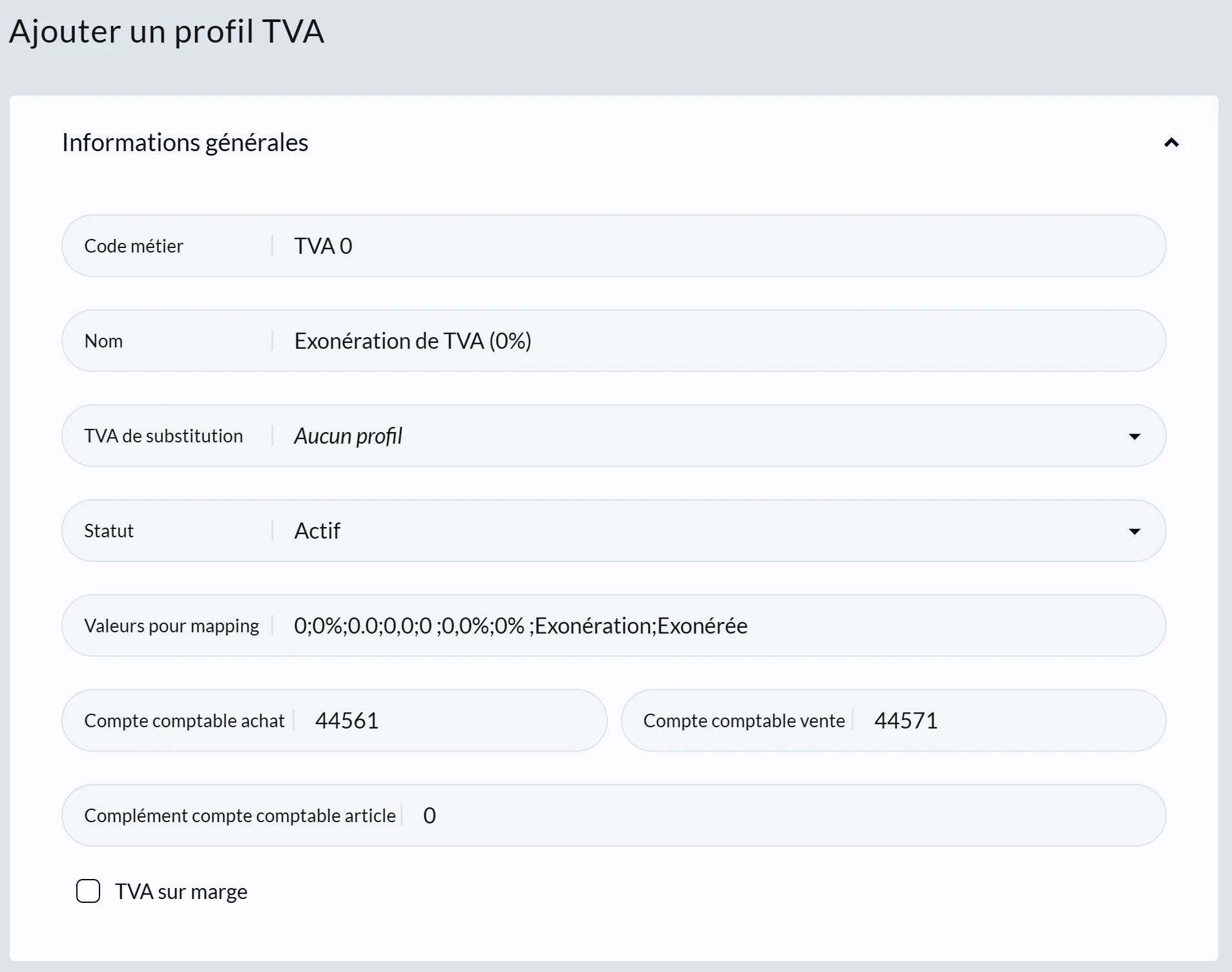
Attribuer un taux de TVA personnalisé
- Dépliez la section Liste des taux et cliquez sur Ajouter un taux.
- Entrez la valeur du taux de TVA que vous souhaitez créer (ici, 0%).
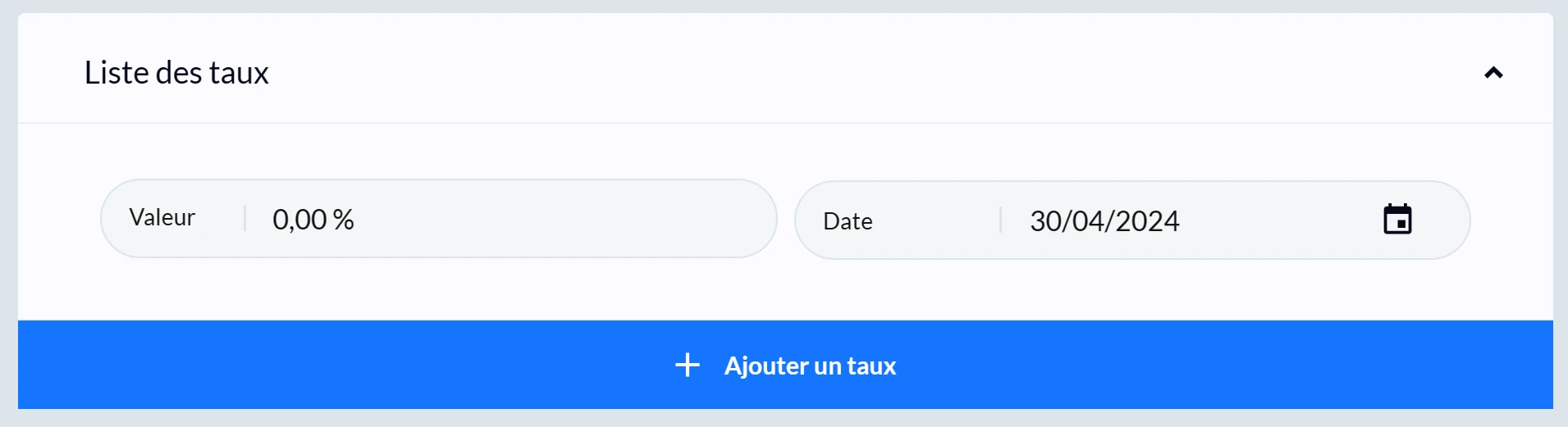
- Enregistrez pour finaliser la création du profil de TVA.